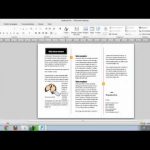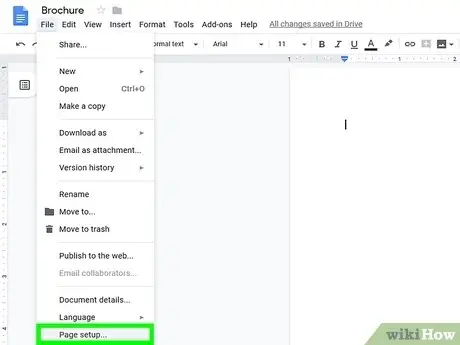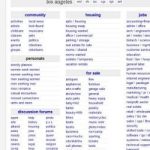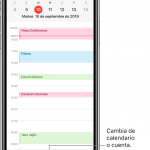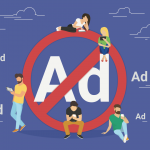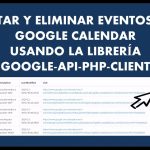Los volantes de papel pueden ser una de las mejores formas de publicidad. Los anuncios en los medios sociales son geniales, pero ¿qué pasa si la gente no te sigue en los medios sociales? O, ¿qué pasa si quieres correr la voz más allá de lo que puede alcanzar tu cuenta en línea?
Pasar volantes o dejarlos en un área común puede ser una de las mejores maneras de hacer correr la voz sobre algo que quieres vender o un evento que estás teniendo. Para crear un volante, no necesitas pagarle a alguien o elegir un programa elegante para crearlos. Así es como puedes crear folletos en Word.
Creación de folletos en Word
Abrir la plantilla
1. Lanza la palabra en tu dispositivo. El icono de la palabra es azul y parece un libro abierto con una «W» en la portada.
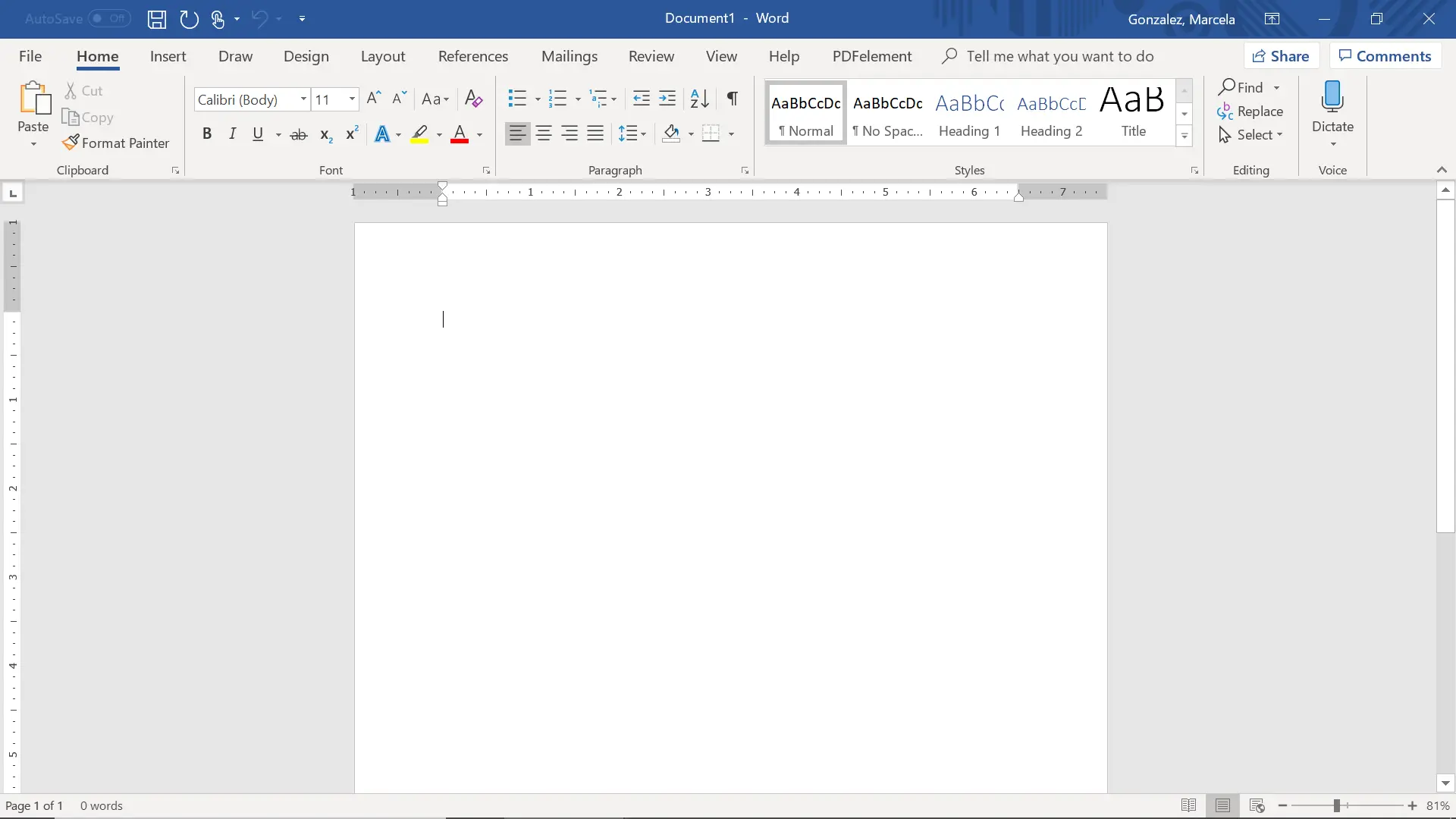
2. Cuando inicie un nuevo documento de Word, verá una página en blanco con una barra de herramientas en la parte superior de la pantalla. En la esquina izquierda de la pantalla, verás una opción que dice «Archivo». Haz clic en esa opción.
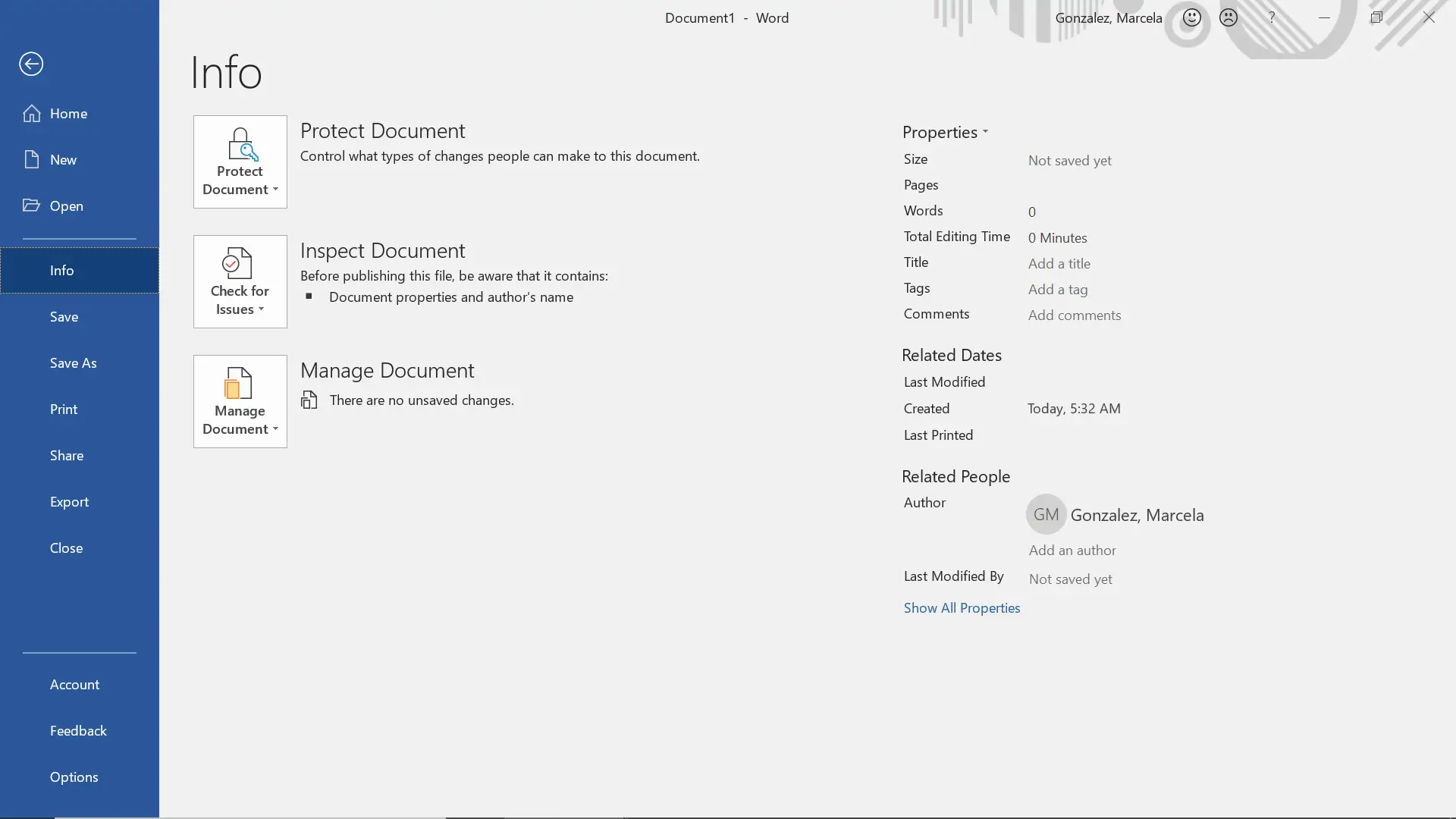
3. En el lado izquierdo de la pantalla, hay un margen azul con una lista de opciones. En la lista de opciones, seleccione «Nuevo».
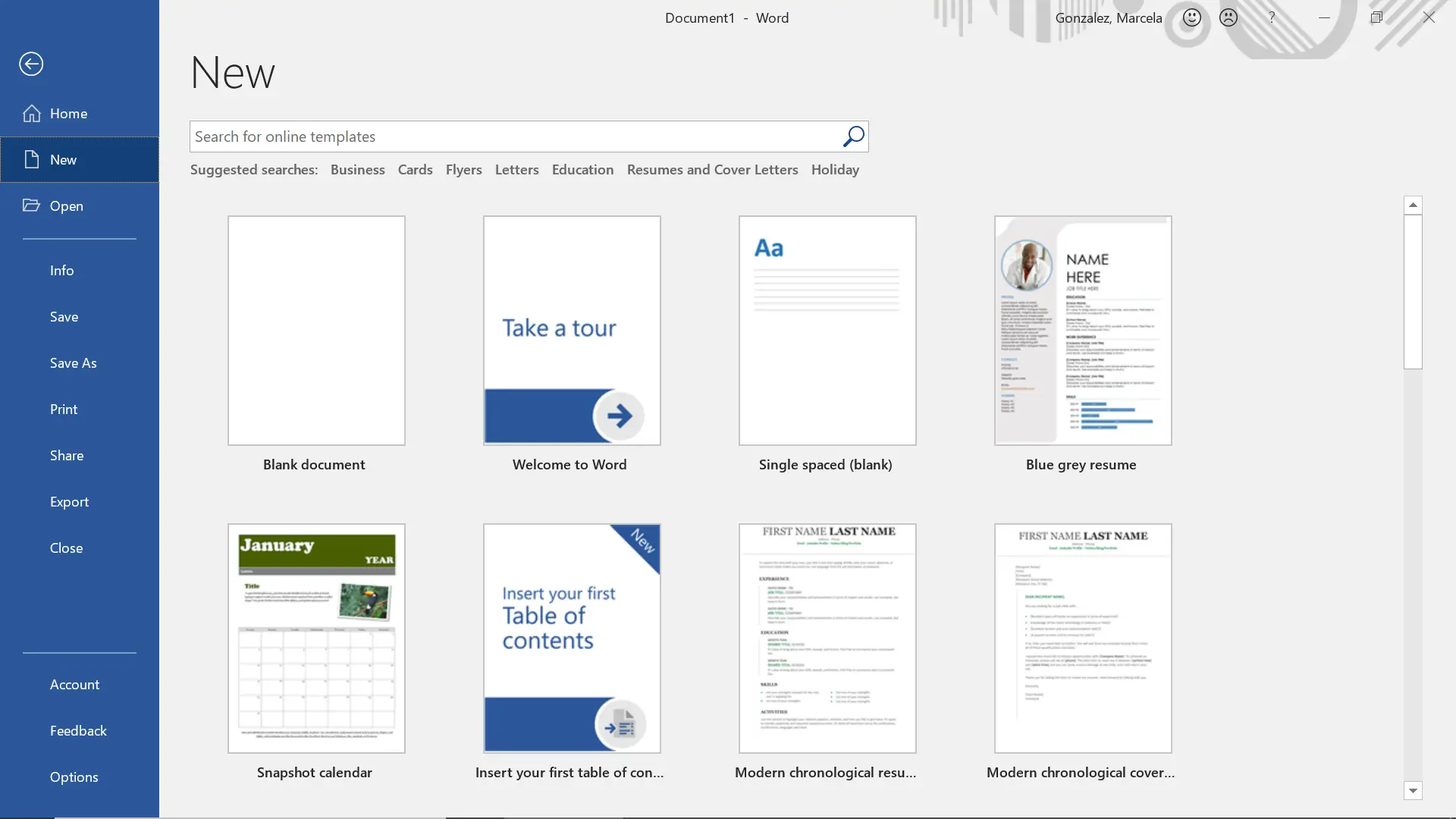
4. Hay una barra de búsqueda en la parte superior de la pantalla. Puedes usar esta barra de búsqueda para buscar el tipo de plantilla que quieres usar en el documento de Word. En esa barra de búsqueda, escribe «flyer» y pulsa la tecla Intro en tu teclado. Esto hará que aparezca una selección de plantillas de volantes que puedes usar para crear tu volante.
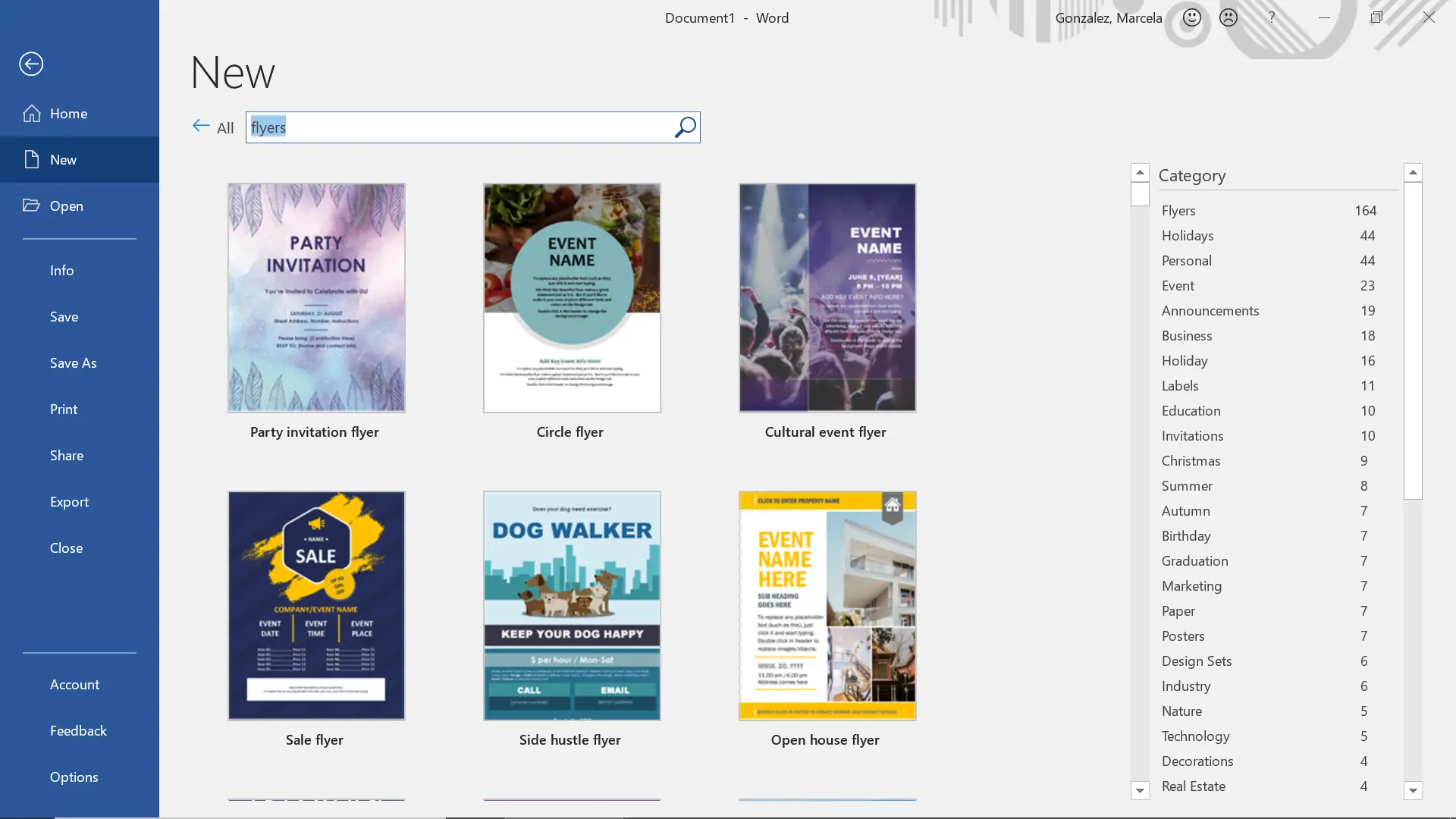
5. Desplácese por los folletos y seleccione el que quiera usar.
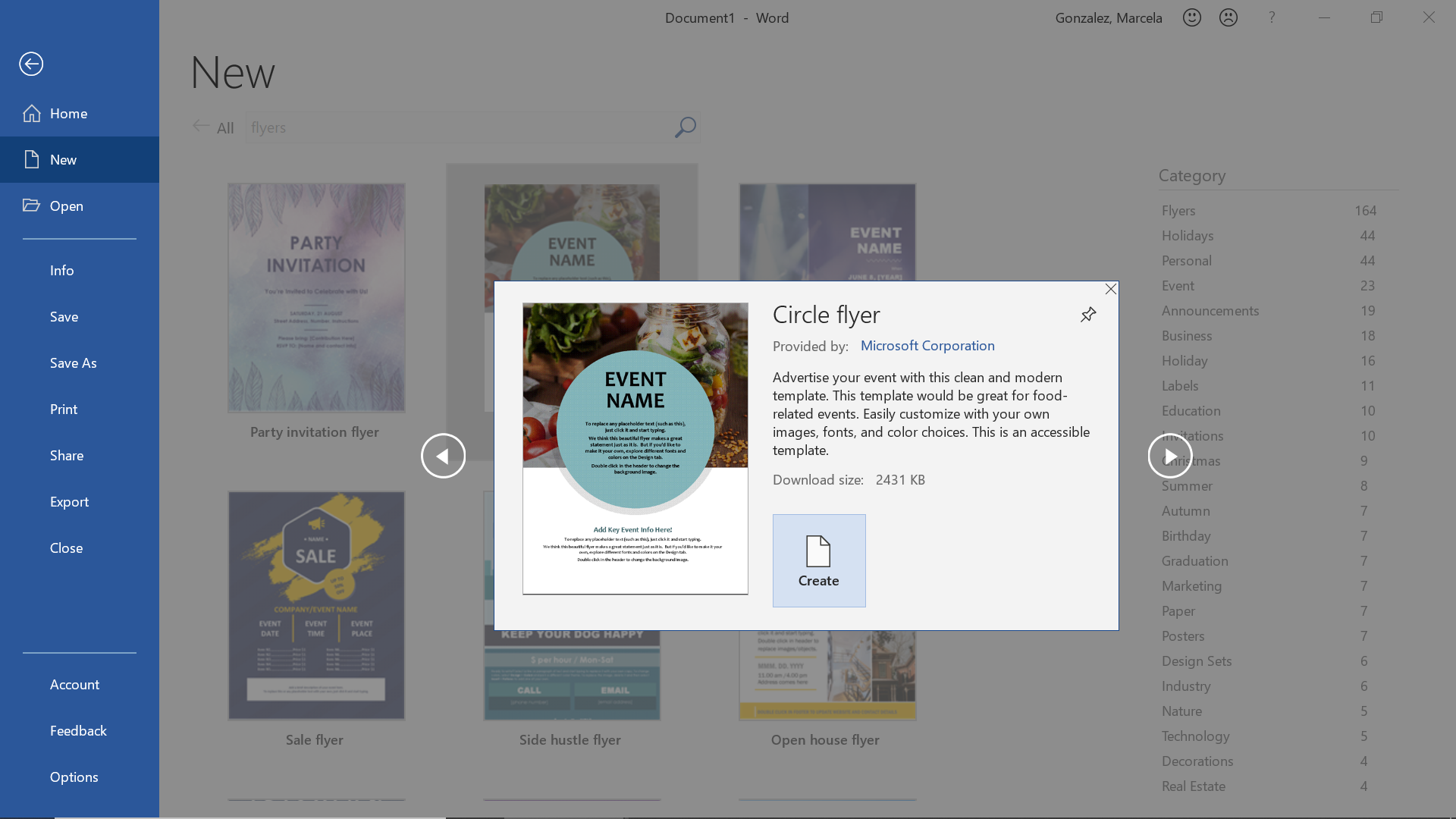
6. Aparecerá una caja en la pantalla y tendrás que seleccionar la caja que dice «Crear». Esto abrirá tu plantilla en el documento de Word.
Edición de la plantilla de su folleto
La plantilla puede parecer restrictiva, pero en realidad es super fácil hacer que la plantilla parezca única. Aquí hay algunos consejos que debes usar para editar la plantilla que has elegido.
- Haz clic en cualquier lugar donde haya texto para cambiar lo que dice. Puedes usar la barra de herramientas en la parte superior de la pantalla para editar el aspecto del texto. Si cambias la fuente, eso puede hacer que tu folleto tenga un aspecto muy singular, pero debes tener en cuenta si la gente puede leerlo. También debes asegurarte de que el folleto diga lo que necesitas que diga y no demasiado donde el folleto parezca desordenado y difícil de leer.
- Si hay una imagen en el fondo del volante, puedes hacer doble clic en ella y esto la seleccionará. Una vez que la selecciones, puedes borrarla y añadir una nueva o puedes dejar ese espacio en blanco. Si miras en la parte superior de la pantalla, verás que la barra de herramientas ha cambiado. Utiliza las nuevas opciones para organizar la imagen o cambiar su tamaño. También puedes cambiar el relleno de la imagen si lo deseas.
- Haz clic en la pestaña de la parte superior de la pantalla que dice «Diseño». Aquí, puedes cambiar la orientación, que puede ser justo lo que necesitas si crees que el folleto se vería mejor en paisaje o retrato.
- También puedes usar la pestaña Insertar en la parte superior de la pantalla. Esto te permitirá añadir imágenes a los folletos. Asegúrate de que la imagen no obstruya ninguna de las palabras. También debes tener en cuenta que las fotos deben coincidir con el resto de los colores del volante para que no estén fuera de lugar.
Ahora, puedes crear los mejores volantes que puedas para anunciar tu próximo evento o el producto que vas a vender.